8 Android-gebaren, die je misschien niet weet
Android / / December 19, 2019
Hoe maak je door tabbladen op Chrome, gemakkelijker te werken met foto's en correcte typefouten zonder problemen.
Alle van de volgende functies worden getest op Android 9.0 Pie. In andere versies van het besturingssysteem of schelpen van derden zijn een aantal gebaren kan anders of helemaal niet werken op alle.
1. Double swipe naar beneden vanaf de rand van het scherm - volledige panel extensie-instellingen
Standard swipe naar beneden vanaf de bovenkant van het scherm toont slechts de melding. Om de hele bovenste paneel en de toegang tot een snelle systeeminstellingen duwen, moet u naar een andere swipe doen. precies hetzelfde, maar de prestaties van twee vingers - maar u kunt deze twee gebaren van één te vervangen. Dergelijke dubbele vegen bevordert het paneel geheel.


2. Lang drukken op het mededelingenbord - snelle toegang tot programma-instellingen
Als een van de programma begint om voortdurend te sturen U ziet dat er een acute wens om het aantal te verminderen of gewoon uit te schakelen. Hiervoor moeten we de app en verdiepen openen erin om de juiste instellingen te vinden. Maar je kunt gewoon op de melding en houd uw vinger een paar seconden - op de knop verschijnt voor snelle toegang tot veel gebruikte instellingen.


3. Horizontale swipe langs de adresbalk - scrollen tabbladen in Chrome
Om te schakelen tussen Chrome tabbladen, moet u eerst klikken op het cijfer om het aantal tabbladen en selecteer vervolgens de gewenste set. Er is een alternatieve methode waarmee het handig ga dan naar het aangrenzende. Genoeg om swipe doen naar links of rechts, met uw vinger op de adresbalk.
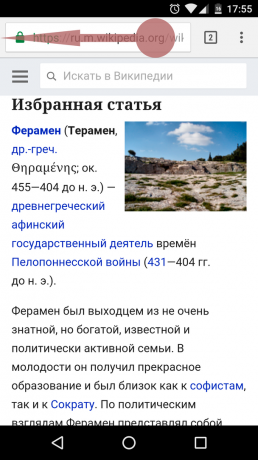
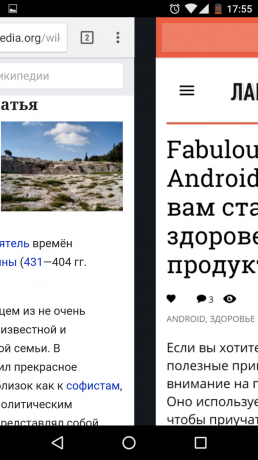
4. Lange druk op de knop loslaten - gaan in de veilige modus
Als het apparaat begint te vertragen en herstart niet helpt, is het passend om te testen werken in de veilige modus. In deze toestand, maakt de machine geen invloed op programma's van derden, dus problemen die worden veroorzaakt door ze makkelijker te verwijderen. Om in de veilige modus te gaan, verschijnt Houd de power-knop ingedrukt houden totdat de knop "Power Off" op het display. Houd dan uw aanslag op het - zal een tweede bod in veilige wijze te gaan zien.


5. Pinch en lange druk op om Google's - handig Picture Control
gebaren Google Foto's een aanzienlijke vereenvoudiging van het gebruik van een smartphone. Zo kunt u snel veranderen de weergave voor afbeeldingen knijpen, zelfs zonder in te gaan op de sub-menu. Genoeg om te verminderen en twee vingers over de lijst met foto's te verhogen, en de app zal het uitzicht teruggaat naar de normale, per dag, per maand, per jaar.


Bovendien kunt u snel meerdere afbeeldingen selecteren. Om dit te doen, houd uw aanslag op een van de gewenste foto's en niet uw vinger van het scherm, schuif deze aan anderen.
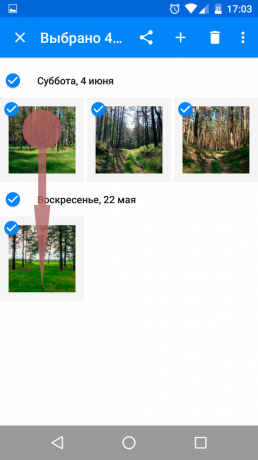

6. Dubbelklikken op de kaart en verticale swipe - te zoomen in Google Maps
Schaal kaarten van de traditionele gebaar - pinch - niet erg handig voor onderweg, wanneer u de smartphone met één hand vast te houden. De ontwikkelaars hebben rekening gehouden met deze nuance en een alternatieve manier toegevoegd. Om de grootte van de kaart op het tweemaal veranderen met één vinger, tik en, zonder uw vinger, schuif deze omhoog of omlaag. De schaal zal veranderen.


7. Triple pers en swipe - zoomen interface en beeld
Als u snel wilt zien het kleine deel van een foto, of te lezen van de kleine lettertype is de site waar de standaard zoom niet werkt, kunt u een verborgen gebaar te gebruiken. Om dit te doen, drukt u drie keer op het scherm en, zonder een vinger, doen vegen in verschillende richtingen. Maar de weg naar het werk, als je pre-activeren van de optie "Vergrotingsgebaren" in de "Features" in de smartphone-opties.
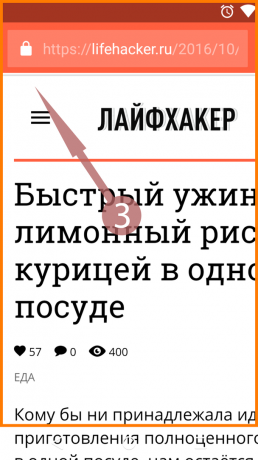
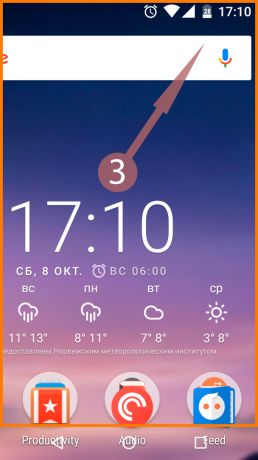
8. Horizontale swipe langs de spatiebalk - cursor controle in Google-toetsenbord
Wanneer getypte tekst typo kruipt in, we hebben om een vinger te krijgen op de gewenste plaats tussen kleine letters, om het te repareren. Het is, op zijn zachtst gezegd, niet erg gemakkelijk. Gelukkig kun je de cursor veel meer handige manier te regelen. Schuif uw vinger over de ruimtes en de cursor zal bewegen langs de tekst.

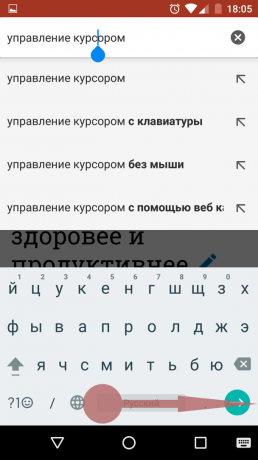
Misschien kent u het anderen niet helemaal duidelijk gebaren? Aandeel in de comments!
zie ook🧐
- 8 beste applicaties voor Android reinigen van puin en onnodige bestanden
- 10 toetsenborden voor Android aan de standaard te vervangen
- Welke applicaties voor Android te installeren op de nieuwe gadget



